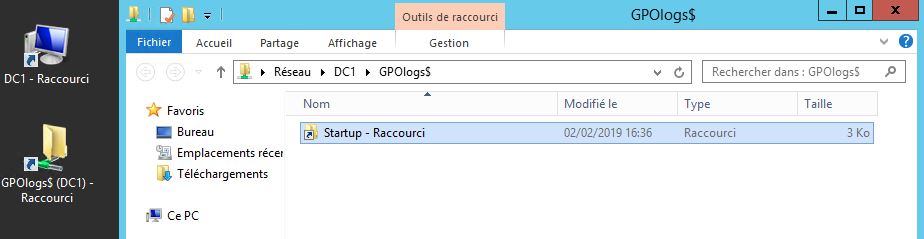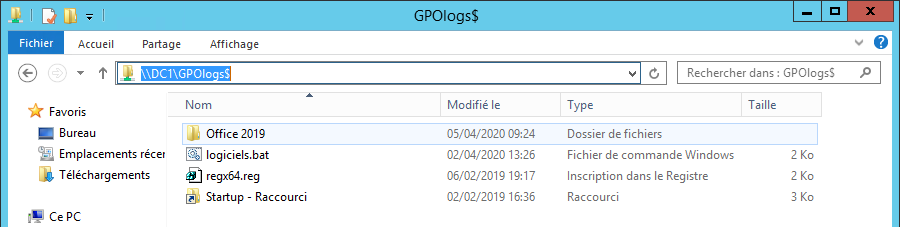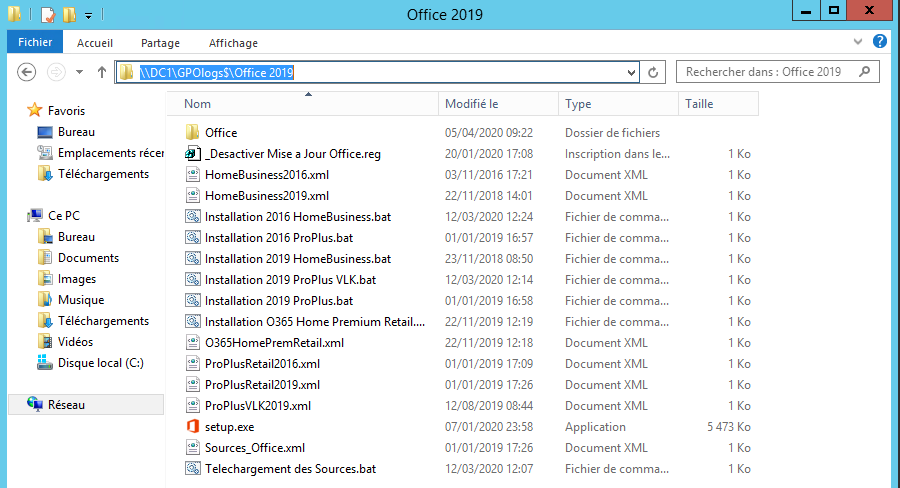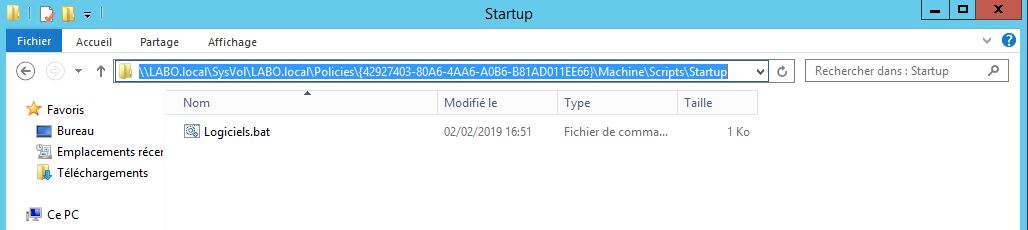Cette procédure décrit comment l’administrateur d’un domaine peut déployer Microsoft Office 2016 2019 2021 automatiquement aux membres de son domaine.
A l’aide d’une GPO de déploiement logiciels, un administrateur pourra attribuer lui même le logiciel Microsoft Office à des groupes d’utilisateur pour qui l’application s’installera automatiquement au démarrage de leur Ordinateur.
Important : La GPO “MAJ Logiciels” et le dossier partagé doivent être paramétrés. Voir : Déploiement et mise a jour de logiciels par GPO sur Serveur AD
Téléchargement des Sources Microsoft Office 2016 2019 : Télécharger, Installer, Déployer Office 2013 2016 2019
Déploiement et configuration de Microsoft Office
Ouvrir “\\Dc1\GPOlogs$” en cliquant sur le raccourci du bureau
Copier dans ce dossier (\\Dc1\GPOlogs$) les fichiers nécessaires a l’installation :
- Télécharger le pack des fichiers de configuration GPO : GPO Office 2016 2019
- Copier le dossier « Office 2019 » contenant les fichiers de configurations Office et le dossier source « Office » téléchargé précédemment
Le dossier \\DC1\GPOlogs$ doit ressembler a l’image ci-dessous (Fusionner, adapter au besoin si des fichiers identiques sont déjà présents)
Contenu du dossier « Office 2019 »
Cliquer sur “Startup – Raccourci” et déplacer a l’intérieur le fichier “logiciels.bat” (Fusionner, adapter au besoin si déjà présent)
Pour modifier le fichier “Logiciels.bat” faire clic droit, modifier
Tuto réalisé pour Office 2019 ProPlus Retail : ADAPTER, modifier le Nom du fichier XML dans « logiciels.bat » en fonction de la version d’Office souhaitée
Explication : (Note : le dossier d’installation dans « C:\ » pour Office 2016 et 2019 se nomme « Office16 ») (Attention aux guillemets lors d’un copier coller)
:: x64 (Commentaire pour info : Système 64 Bits)
if not exist « %programfiles(x86)%\Microsoft Office\Office16 » “\\DC1\GPOlogs$\Office\setup.exe” /configure « \\DC1\GPOlogs$\Office\ProPlusRetail2019.xml » (Si le dossier Office16 n’existe pas, alors l’installation de Office 2019 ProPlus débutera)
regedit /S “\\DC1\GPOlogs$\regx64.reg” (Modification de la base de registre pour système 64 bits, voir ci-dessous)
Contenu du fichier “regx64.reg” : modification du registre pour système 64 bits.
Pour modifier le fichier “regx64.reg” faire clic droit, modifier
Explication :
Windows Registry Editor Version 5.00 (Base de registre Windows)
(Suppression de la mise a jour automatique et des taches planifiées de télémétrie)
[HKEY_LOCAL_MACHINE\SOFTWARE\Policies\Microsoft\office\16.0\common\officeupdate] « enableautomaticupdates »=dword:00000000 [-HKEY_LOCAL_MACHINE\SOFTWARE\Microsoft\Windows NT\CurrentVersion\Schedule\TaskCache\Tree\Microsoft\Office\OfficeTelemetryAgentFallBack2016] [-HKEY_LOCAL_MACHINE\SOFTWARE\Microsoft\Windows NT\CurrentVersion\Schedule\TaskCache\Tree\Microsoft\Office\OfficeTelemetryAgentLogOn2016]